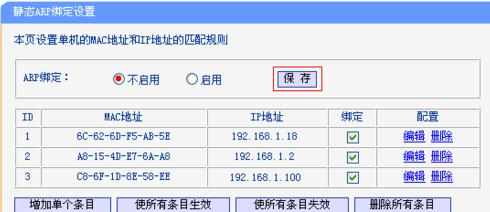wds连接成功无法上网怎么回事
2017-06-13
有时候无线WDS桥接设置完成后,电脑通过副路由却无法上网,怎么回事?下面小编给大家讲解一下关于wds连接成功无法上网的解决方法,希望大家喜欢!
wds连接成功无法上网的解决方法
1、关闭副路由器的DHCP服务器
副路由器的DHCP如果开启,电脑可能会获取到错误的网关地址,导致无法上网,因此需要关闭副路由器DHCP服务器。
设置方法:登录副路由器的管理界面,点击 DHCP服务器 >> DHCP服务,将DHCP服务器选择为 不启用,点击 保存。
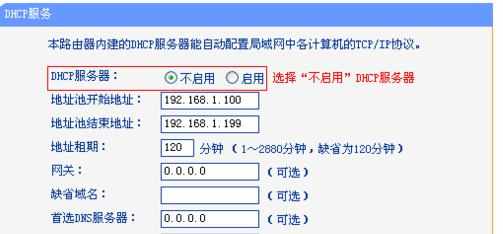
2、修改LAN口IP地址
如果主、副路由器的管理IP地址相同(以192.168.1.1为例),会引起IP地址冲突,导致电脑无法上网,因此需要修改管理副路由器的IP地址。
修改方法:登录副路由器管理界面,点击 网络参数 >> LAN口设置,修改副路由器的管理IP地址,修改完成点击 保存。弹出重启提示页面时,点击 确定,等待重启完成。
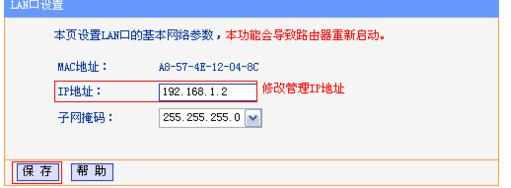
检查主路由器设置
1、防火墙设置
请检查主路由器上是否开启了上网控制限制对应电脑上网。建议更换规则或暂不开启上网控制。如下图所示:
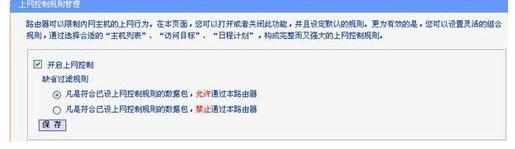
2、ARP绑定
主路由器设置IP与MAC地址绑定防止ARP欺骗,可以将ARP绑定关闭后尝试上网,如下图所示: